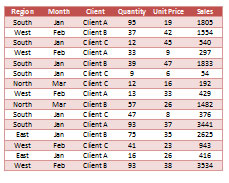La prévention d’une zone imprimée de l’extension sur une page supplémentaire dans Excel 2010
Dans cet article, nous allons apprendre comment empêcher une zone imprimée de s’étendre sur une page supplémentaire.
Un problème courant qui se produit lors de l’impression est lorsqu’une petite zone s’enroule sur une page supplémentaire. Par exemple, si vous sélectionnez une zone d’impression qui comprend les colonnes A à F, les colonnes A à E peuvent être sur une page tandis que la colonne F est imprimée sur une page supplémentaire.
Pour forcer la ou les dernières colonnes à se trouver dans la zone imprimée, nous devons suivre les étapes suivantes:
Cliquez sur le ruban Mise en page Cliquez sur Imprimer les titres ou cliquez sur Lanceur de boîte de dialogue dans le coin inférieur droit du groupe Mise en page
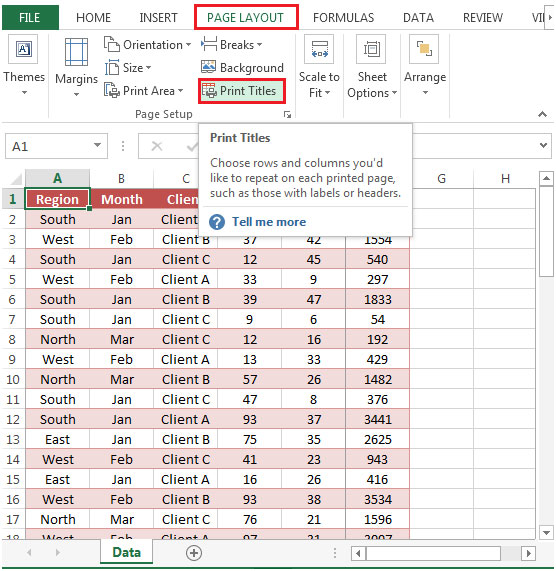
-
La boîte de dialogue de mise en page s’affiche
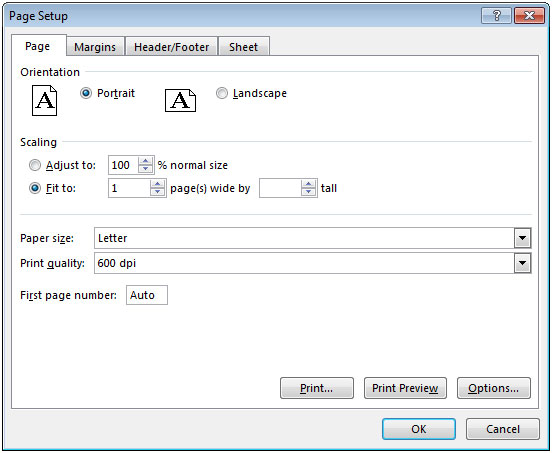
Sélectionnez l’onglet Feuille Dans Mise à l’échelle, sélectionnez le bouton d’option Ajuster à et définissez la zone sur 1 page (s) de largeur par page vierge (c’est-à-dire, laissez la zone de saisie haute vide).
-
Cliquez sur Aperçu avant impression pour voir l’aperçu Avant d’appliquer les paramètres, nous ne pouvons afficher que 5 colonnes
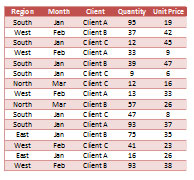
Après avoir appliqué le paramètre, nous pouvons afficher la colonne Sales manquante, c’est-à-dire
les 6 colonnes